Prima di selezionare gli elementi da copiare per il controllo, specificare le opzioni relative al tipo di elemento. Le opzioni di Copia/Controlla si applicano solo agli elementi selezionati dopo aver specificato le opzioni.
- Iniziare la procedura relativa alla copia dei livelli o di altri elementi da controllare e seguire la procedura fino al passaggio "Avviare lo strumento Copia/Controlla".
Per istruzioni, vedere Copia di livelli per il controllo o Copia di elementi per il controllo.
Una volta raggiunto il passaggio "Specificare le opzioni per gli elementi da copiare", procedere come segue.
- Fare clic sulla scheda Copia/Controlla
 gruppo Strumenti
gruppo Strumenti
 (Opzioni).
(Opzioni). Le schede della finestra di dialogo Opzioni modalità Copia/Controlla contengono opzioni relative a diversi tipi di elementi. Utilizzare queste opzioni per differenziare l'elemento copiato da quello originale secondo le modalità desiderate.
- Fare clic sulla scheda relativa al tipo di elemento da copiare e modificare i valori della colonna Nuovo tipo come desiderato.
Per... Procedere come segue... In Revit, impedire che vengano copiati elementi di un certo tipo Individuare il tipo di elemento nella colonna Tipo originale. Sulla stessa riga, nella colonna Nuovo tipo, selezionare Non copiare il tipo. Applicare un diverso tipo alle copie di determinati elementi Individuare il tipo di elemento nella colonna Tipo originale. Sulla stessa riga, nella colonna Nuovo tipo, selezionare il tipo da applicare alle copie. 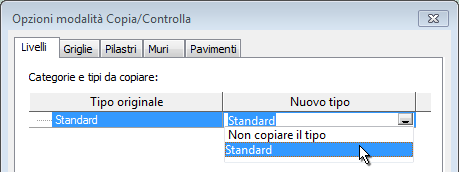
- In Parametri di copia aggiuntivi, specificare i valori desiderati per i seguenti elementi:
- Fare clic su OK per chiudere la finestra di dialogo Opzioni modalità Copia/Controlla.
Per ulteriori informazioni, tornare all'argomento Copia di livelli per il controllo o Copia di elementi per il controllo.
Argomenti correlati